- Autor Jason Gerald [email protected].
- Public 2024-01-15 08:24.
- E modifikuara e fundit 2025-01-23 12:47.
Ky wikiHow ju mëson se si të përdorni hapësirën e mbetur në një SSD (Solid State Drive) si RAM virtual në një kompjuter Windows. Nëse keni një kompjuter Mac që përdor një makinë të brendshme SSD, macOS do të menaxhojë automatikisht kujtesën e tij virtuale.
Hapi
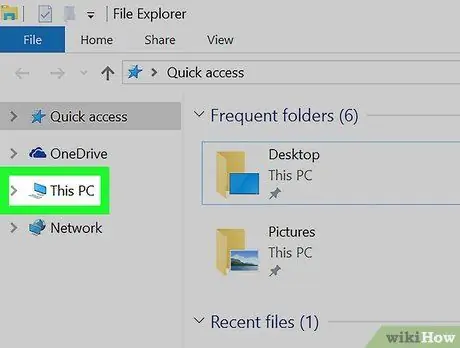
Hapi 1. Klikoni me të djathtën në këtë kompjuter
Kjo ikonë në formë kompjuteri është në desktopin e një kompjuteri Windows. Kjo do të sjellë një menu.
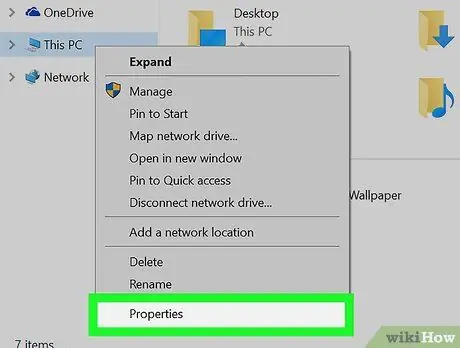
Hapi 2. Kliko Properties
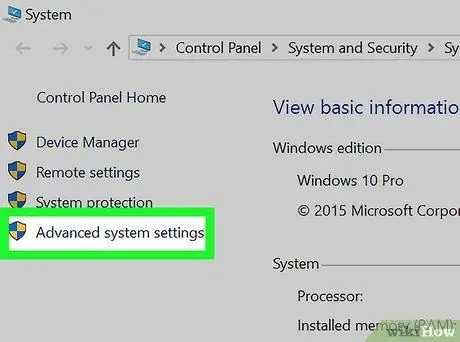
Hapi 3. Klikoni mbi Cilësimet e avancuara të sistemit në panelin e majtë
Do të hapet dialogu Karakteristikat e Sistemit.
Shkruani fjalëkalimin e administratorit kur ju kërkohet
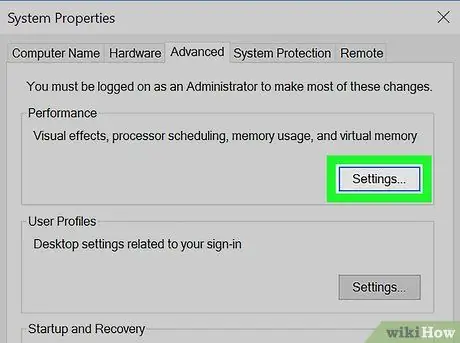
Hapi 4. Klikoni Cilësimet nën titullin "Performanca"
Ky është butoni i parë "Cilësimet" në skedën "Avancuar". Do të shfaqet një listë e opsioneve të performancës.
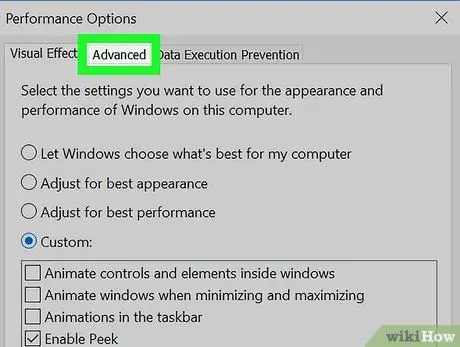
Hapi 5. Klikoni Advanced
Kjo skedë është e dyta në dritare.
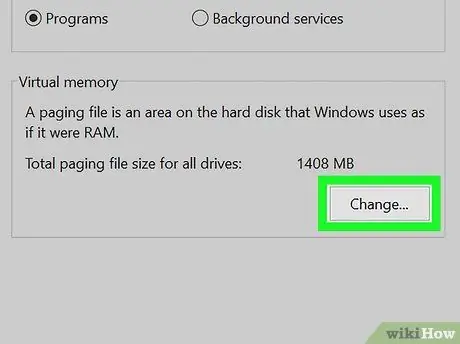
Hapi 6. Klikoni Ndrysho…
Ky opsion është nën titullin "Virtual memory". Do të hapet dialogu i Memory Virtual, i cili mund të përdoret për të vendosur sasinë e hapësirës në disk që dëshironi të përdorni si RAM.
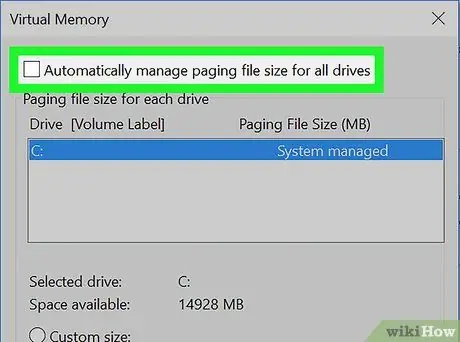
Hapi 7. Hiqni zgjedhjen "Menaxhoni automatikisht madhësinë e skedarit të faqeve për të gjitha disqet"
Tani mund ta modifikoni këtë opsion.
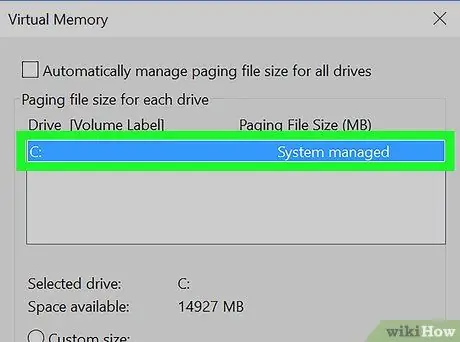
Hapi 8. Klikoni në diskun SSD të kompjuterit
Kjo do të zgjedh atë makinë si vendndodhjen për skedarin e faqosjes (RAM virtual).
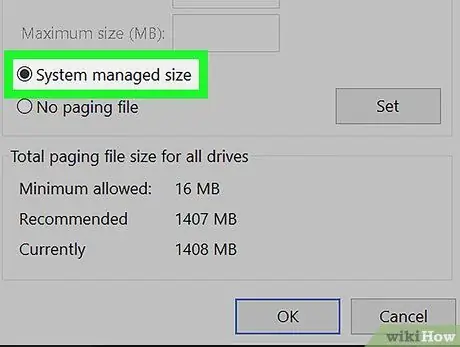
Hapi 9. Zgjidhni Sistemin e menaxhuar
Nëse merrni një kërkesë se sa RAM virtual është i nevojshëm, zgjidhni Madhësia e personalizuar, pastaj futni madhësitë minimale dhe maksimale të RAM -it virtual në hapësirat e ofruara.
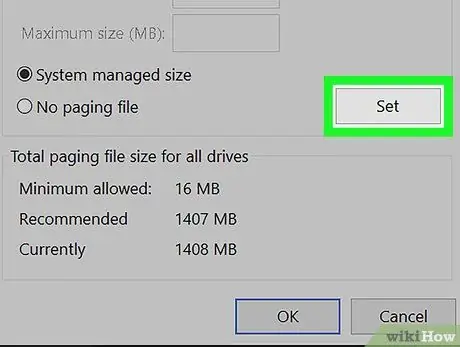
Hapi 10. Klikoni Set
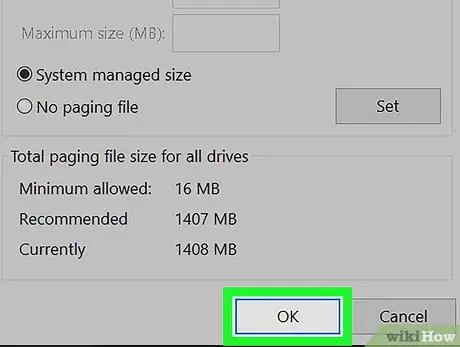
Hapi 11. Kliko OK
Kjo do të sjellë një mesazh që ju kërkon të rindizni kompjuterin që ndryshimet të hyjnë në fuqi.
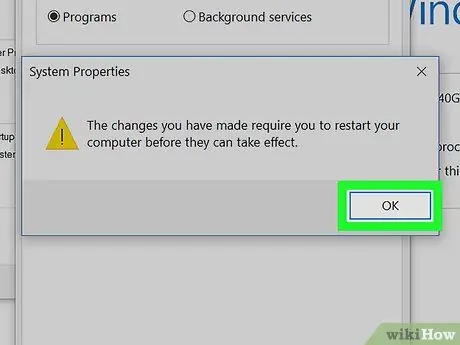
Hapi 12. Kliko OK
Kompjuteri do të fiket dhe do të riniset. Kur të riniset, kompjuteri do të përdorë një pjesë të diskut SSD si RAM virtual. Kjo do të përshpejtojë performancën e kompjuterit.






